Akıllı belgeler, Excel çalışma kitapları gibi, siz bu belgelerle çalışırken size yardım sağlamak üzere programlanmış dosyalardır. Formlar ve şablonlar gibi çeşitli Excel dosyaları da akıllı belgeler olarak işlev görebilir.
Akıllı belgeler hakkında daha fazla bilgi edinin
Akıllı belgeler iki yaygın iş sorununa çözüm sağlar: iş süreci iş akışını denetleme, bilgileri yeniden kullanma ve paylaşma. Bu akıllı belge çözümlerini oluşturmak için Excel çalışma kitaplarınıza XML genişletme paketleri eklersiniz. Bu çözümler indirilebilir veya Akıllı Belge Yazılım Geliştirme Seti kullanılarak geliştirilebilir.
Not: Akıllı belgeler Web için Excel açılamaz.
Akıllı belgeler, özellikle bir iş akışının parçası olan çalışma kitapları için iyi çalışır. İş akışı, bir iş süreciyle ilgili belirli bir dizi eylem veya görev aracılığıyla belgelerin veya öğelerin otomatik olarak taşınmasıdır. İş akışları, belge onayı veya gözden geçirme gibi yaygın iş süreçlerini tutarlı bir şekilde yönetmek için kullanılabilir. Örneğin, şirketinizin yıllık çalışan gider formlarını doldurma işlemi olabilir ve bu amaçla zaten bir Excel şablonu kullanabilirsiniz. Bu şablon akıllı belgeye dönüştürülürse, çalışan adı, çalışan numarası ve yönetici adı gibi gerekli bilgilerin bazılarını otomatik olarak tamamlayan bir veritabanına bağlanabilir. Gider raporunu tamamladığınızda, akıllı belge bunu iş akışındaki bir sonraki adıma göndermenizi sağlayan bir düğme görüntüleyebilir. Akıllı belge yöneticinizin kim olduğunu "bildiği" için otomatik olarak kendisini bu kişiye yönlendirebilir. Belge kimin elinde olursa olsun, akıllı belge gider gözden geçirme iş akışında nerede olduğunu ve bundan sonra hangi adımın gerçekleşmesi gerektiğini bilir.
Mevcut içeriği paylaşmanıza ve yeniden kullanmanıza yardımcı olması için akıllı belgeleri kullanabilirsiniz. Örneğin, avukatlar sözleşme yazarken mevcut ortak değeri kullanabilir ve gazeteciler de satır satır ve diğer sık kullanılan metinleri ekleyebilir. Akıllı belgeler, bilgi paylaşımını da kolaylaştırabilir ve hatta diğer Microsoft Office programlarıyla etkileşimde bulunabilir. Örneğin, belgeden çıkmadan veya Outlook'u kendiniz başlatmadan Outlook üzerinden e-posta iletileri göndermek için akıllı belgeleri kullanabilirsiniz.
Akıllı belge çözümü eklediğinizde, yeni bir akıllı belge açtığınızda bu çözüm kullanılabilir çözümler listesinde görünür. Çözüm kullanmak için, önce belgenize XML genişletme paketleri eklemeniz gerekir ve bu da Excel çalışma kitabınızı akıllı belgeye dönüştürür. XML genişletme paketi, XML dosyalarını ve bu bileşenlere başvuran bir bildirimi içeren birden çok bileşen içerir. Genişletme paketine eklenmiş bir belgeyi açtığınızda, Excel Belge Eylemleri görev bölmesini de açar. Bu görev bölmesi, görevleri tamamlamak için araçlar ve akıllı belgeyi kullanmaya yönelik yardım içerebilir. Akıllı belgenin sağladığı belirli özellikler, oluşturucusunun (geliştirici veya BT uzmanı) uyguladığı tasarıma bağlıdır. Gerekirse, akıllı belge çözümünüzün konumu ve ayrıntıları için Bilgi Teknolojisi (BT) uzmanınıza başvurun.
Not: Akıllı belgeleri ilk kez kullandığınızda, ortak dil çalışma zamanı bileşenlerini yüklemeniz gerektiğini veya bileşenlerin farklı bir sürümüne ihtiyacınız olduğunu belirten bir ileti görebilirsiniz. Bu tür bir ileti görürseniz sistem yöneticinize başvurun.
Geliştirme veya BT kaynaklarınız yoksa, üçüncü taraflar tarafından oluşturulan akıllı belgeleri indirebilirsiniz. Geliştiriciyseniz ve akıllı belge oluşturma hakkında daha fazla bilgi edinmek istiyorsanız Microsoft Developer Network (MSDN) Web sitesindeki Akıllı Belge Yazılım Geliştirme Seti'ne bakın.
Akıllı belge çözümü ekleme ve ekleme
-
Geliştirici sekmesi görünmüyorsa, bunu görüntülemek için aşağıdakileri yapın:
-
Dosya sekmesinde, Şeridi Özelleştir > Seçenekler'e tıklayın.
-
Şeridi Özelleştir iletişim kutusunun sağ tarafında, Şeridi Özelleştir açılan listesinden Ana Sekmeler'i seçin ve geliştirici kutusunu işaretleyin.
-
Tamam'a tıklayın.
Not: Excel 2007 kullanıyorsanız,

-
-
Geliştirici sekmesinin XML grubunda Genişletme Paketleri'ne tıklayın.
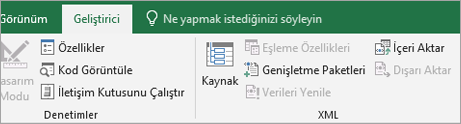
-
Ekle'ye tıklayın.
-
XML Genişletme Paketlerini Yükle iletişim kutusunda, eklemek istediğiniz çözümün bildiriminin konumunu bulun.
-
Aç'a tıklayın.
-
Kullanılabilir XML genişletme paketleri listesinde, belgenize eklemek istediğiniz çözüme tıklayın ve ardından Ekle'ye tıklayın.
Akıllı belgeye eklenmiş XML genişletme paketini değiştirme
-
Geliştirici sekmesi kullanılamıyorsa, aşağıdakileri yaparak bu sekmeyi görüntüleyin:
-
Dosya sekmesinde, Şeridi Özelleştir > Seçenekler'e tıklayın.
-
Şeridi Özelleştir iletişim kutusunun sağ tarafında, Şeridi Özelleştir açılan listesinden Ana Sekmeler'i seçin ve geliştirici kutusunu işaretleyin.
-
Tamam'a tıklayın.
Not: Excel 2007 kullanıyorsanız,

-
-
Geliştirici sekmesinin XML grubunda Genişletme Paketleri'ne tıklayın.
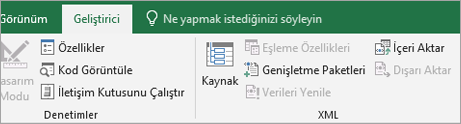
-
Aşağıdakilerden birini yapın:
-
XML genişletme paketinin adını ve URL özelliklerini belgeden kaldırmak için Sil'e tıklayın. XML genişletme paketi Kullanılabilir XML genişletme paketleri listesinde kullanılabilir olmaya devam edecektir.
-
Geçerli XML genişletme paketini yeni XML genişletme paketiyle değiştirmek için , Kullanılabilir XML genişletme paketleri listesinde farklı bir XML genişletme paketi seçin ve ekle'ye tıklayın.
-
XML genişletme paketleri, belirlenen aralıklarla otomatik olarak güncelleştirilecek şekilde yapılandırılabilir. Bu aralıkların dışındaki güncelleştirmeleri denetlemek için Güncelleştir'e tıklayın. Güncelleştirilmiş bir XML genişletme paketi varsa, yeni bileşenler indirilir.
-
Akıllı belge çözümünü silme
-
Geliştirici sekmesi kullanılamıyorsa, aşağıdakileri yaparak bu sekmeyi görüntüleyin:
-
Dosya sekmesinde, Şeridi Özelleştir > Seçenekler'e tıklayın.
-
Şeridi Özelleştir iletişim kutusunun sağ tarafında, Şeridi Özelleştir açılan listesinden Ana Sekmeler'i seçin ve geliştirici kutusunu işaretleyin.
-
Tamam'a tıklayın.
Not: Excel 2007 kullanıyorsanız,

-
-
Geliştirici sekmesinin XML grubunda Genişletme Paketleri'ne tıklayın.
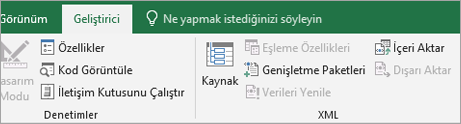
-
Kullanılabilir XML genişletme paketleri listesinde, silmek istediğiniz çözüme tıklayın ve ardından Sil'e tıklayın.
Not: Akıllı belge çözümünün silinmesi, bu çözümün kayıt defteri bilgilerini kaldırır. Çözümün silinmesi, başka bir akıllı belge bu dosyaları kullanabileceğinden bilgisayarınızda XML genişletme paketi tarafından yüklenmiş olan dosyaları kaldırmaz.










